Ekrano kopija yra daugiau nei lengvabūdiškas būdas subtweetuoti ką nors ar pavogti „Twitter“ anekdotus „Reddit“; ekrano kopijos taip pat gali būti labai svarbios norint užfiksuoti patvirtinimo numerius ką nors užsisakius, dokumentuojant pažadai, duoti klientų palaikymo pokalbyje, arba įrodantys grasinančias žinutes, kurios buvo išsiųstos ir tada ištrintas. Turėtumėte žinoti, kaip juos paimti ant blizgančių „Samsung Galaxy S10“ir mes norime parodyti visus būdus, kaip tai padaryti.
Čia pateikiami visi būdai, kaip galite užfiksuoti ekrano kopijas „Galaxy S10“
Daugelyje telefonų ekrano kopija yra ribojama paprastu mygtukų deriniu, ir viskas, bet tai yra „Samsung“, o „Samsung“ tiki turinti keletą būdų tai padaryti viskas ir leisti naudoti tą, kuris jums labiausiai patinka.
- Mygtuko kombinuota ekrano kopija
- Perbraukite delnu, kad užfiksuotumėte
- Slenkantis užfiksavimas
- „Bixby Voice“
Kaip padaryti „Galaxy S10“ mygtuko kombinuotą ekrano kopiją
„Originalus“ arba bent jau normaliausias telefono ekrano kopijavimo būdas yra mygtukų kombinacija, kuri šiais laikais atitinka tą patį derinį kaip ir dauguma kitų „Android“ telefonų.
VPT pasiūlymai: Viso laikotarpio licencija už 16 USD, mėnesio planai - 1 USD ir daugiau
-
Atidarykite programą ar svetainę, kurią norite užfiksuoti.

 Šaltinis: „Android Central“
Šaltinis: „Android Central“ -
Paspauskite ir palaikykite Įjungimo mygtukas ir garsumo mažinimo mygtukas maždaug 2 sekundes, kol pamatysite, kad ekranas mirksi. Ekrano vaizdas šiek tiek sumažės, kol grįš į įprastą, nes ekrano apačioje atsiranda ekrano kopijų valdikliai.
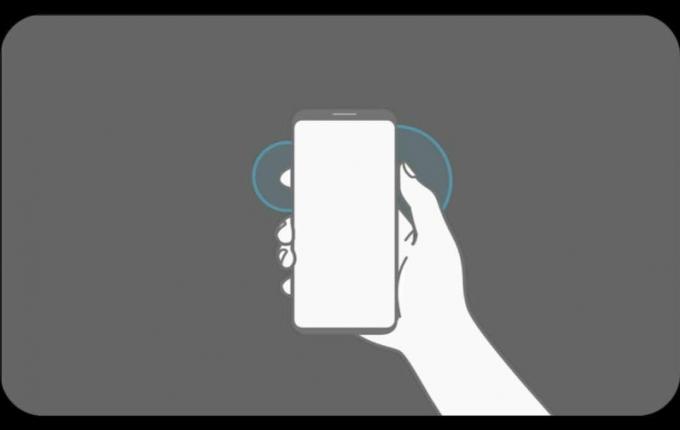
Šioje ekrano kopijų valdiklių juostoje turite keletą pasirenkamų įrankių:
- Norėdami atidaryti ką tik užfiksuotą vaizdą, palieskite peržiūros burbulas kairėje juostos pusėje.
- Norėdami pradėti slinkti toliau žemyn tinklalapio ar programos meniu, palieskite rodyklės žemyn.
- Norėdami apkarpyti užfiksuotą vaizdą, palieskite apkarpymo piktograma (atrodo, kad kampai sutampa, kad susidarytų kvadratas).
- Norėdami piešti viršuje arba komentuoti ekrano kopiją, palieskite pieštukas piktogramą.
- Norėdami bendrinti naują vaizdą, palieskite Bendrinimo piktograma (trys tarpusavyje sujungti taškai) į dešinę juostelės pusę.
Ši įrankių juosta dings po kelių sekundžių, tačiau vis tiek galite pasiekti ekrano kopiją naudodami pranešimų skydelį, kaip pranešimas sugeneruojamas sėkmingai užfiksavus ekraną arba atidarius galerijos programą, pvz., „Gallery“ ar „Google“ Nuotraukos.
Kaip braukiant delnu padaryti „Galaxy S10“ ekrano kopiją
„Samsung“ siūlo daugybę gestų ir mygtukų valdiklių, esančių paleidžiant „Galaxy S10“, ekrano kopiją, tačiau prieš bandydami naudoti, įsitikinkite, kad jis įjungtas.
- Atidaryk Nustatymai programa.
- Slinkite žemyn ir palieskite Pažangios funkcijos.
-
Palieskite Judesiai ir gestai.
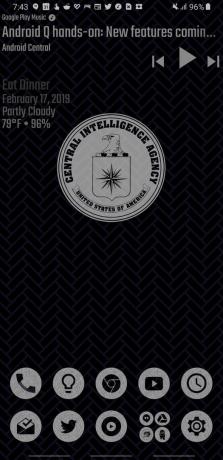

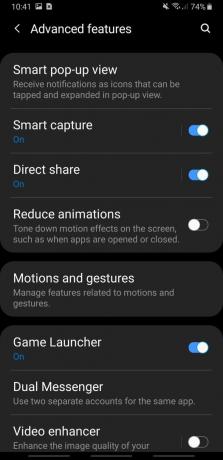 Šaltinis: „Android Central“
Šaltinis: „Android Central“ - Jei užfiksuoti, po delnu nenurodyta „Įjungti“, palieskite jungiklis dešinėje delno perbraukite, kad užfiksuotumėte.
-
Palieskite Perbraukite delnu, kad užfiksuotumėte norėdami atidaryti funkcijos paaiškinimą ir parodomąjį gifą.
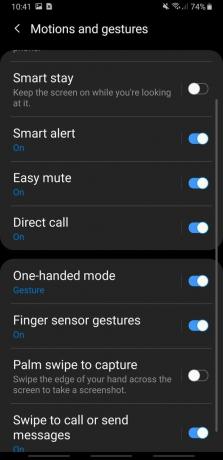
 Šaltinis: „Android Central“
Šaltinis: „Android Central“
Dabar, kai jis įgalintas, išbandykime! Pastaba: „Palm“ perbraukimas norint užfiksuoti neveikia, kai įgalinta klaviatūra.
- Atidarykite programą ar svetainę, kurią norite užfiksuoti.
- Padėkite delno pusė ekrano krašte.
-
vienu skysčio judesiu perbraukite delno šoną per telefono veidą.


 Šaltinis: „Android Central“
Šaltinis: „Android Central“
Ekrano vaizdas šiek tiek sumažės, kol grįš į įprastą, kai ekrano kopijos valdikliai rodomi netoli ekrano apačios, kaip tai darė su tradiciniu mygtuko paleidimu.
Viena iš penkių ekrano ekrano meniu galimų parinkčių yra slinkimo fiksavimas, leidžiantis slinkti žemyn ir toliau išsaugoti fiksavimą kaip vieną itin aukštą vaizdą, o ne atskiras dalis. Slinkimo fiksavimas veikia tik slenkant iš viršaus į apačią, todėl bandydami jį naudoti, turėkite tai omenyje.
- Atidarykite programą ar svetainę, kurią norite užfiksuoti, ir įsitikinkite, kad esate puslapio viršuje.
- Norėdami padaryti ekrano kopiją, naudokite mygtukų kombinaciją arba delno gestą.
- Palieskite Slinkties fiksavimo piktograma (atrodo kaip dvi rodyklės žemyn) ekrano kopijos įrankių juostoje.
-
Pakartokite 3 žingsnį, jei reikia, kad galėtumėte slinkti žemyn ir pridėti prie ekrano.

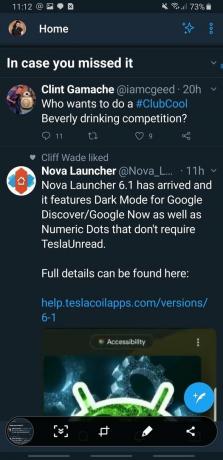
 Šaltinis: „Android Central“
Šaltinis: „Android Central“
Slinkdami kiek norite - arba iki apačios - viskas, ką jums reikia padaryti, tai paliesti už ekrano kopijos įrankių juostos. Išplėstinė ekrano kopija padės jums išsiųsti el. Laišką ar išsiųsti el. Laišką visoje, ypač aukštoje šlovėje.
Kaip padaryti „Galaxy S10“ ekrano kopiją naudojant „Bixby Voice“
Kaip ir tiek daug kitų dalykų, galite naudoti ekrano kopiją naudodami „Bixby Voice“, kuri yra naudinga, jei neturite laisvų rankų naudoti delno ar mygtuko gestų metodus.
- Atidarykite programą ar svetainę, kurią norite užfiksuoti.
- Paspauskite ir palaikykite „Bixby“ mygtukas arba pasakyti „Ei Bixby“ jei pažadinamasis žodis buvo išmokytas.
-
Sakyk „Padaryti ekrano kopiją“.


 Šaltinis: „Android Central“
Šaltinis: „Android Central“
Ekranas mirksi ir pasirodys ekrano kopijos įrankio juosta, kaip ir perbraukiant ir mygtuku suaktyvintose ekrano kopijose. Tai turėtų būti savaime suprantama, bet tai veikia tik tuo atveju, jei to nepadarėte visiškai išjungė Bixby.
Ara Vagoneris
Ara Wagoner yra „Android Central“ rašytoja. Ji temoja telefonus ir kiša „Google Play“ muziką lazda. Kai ji nerašo pagalbos ir patarimų, ji svajoja apie „Disney“ ir dainuoja šou melodijas. Jei matote ją be ausinių, BĖKITE. Galite sekti ją „Twitter“ adresu @arawagco.
